路由器怎么使用以及设置方法图解
【www.xinr41319.cn--路由器设置】
目录
一 引言
二 Modem+路由器上网设置
三 计算机设置
四 登陆WEB管理界面
五 路由器设置
下面详细介绍
一、引言。
本文是基于TL-R402组建简单局域网,
二、Modem+路由器上网设置
条件:Modem分线到---路由器分线到—PC,猫分出来的线插路由WAN口,路由LAN分线插PC
简单的拓扑图.如下
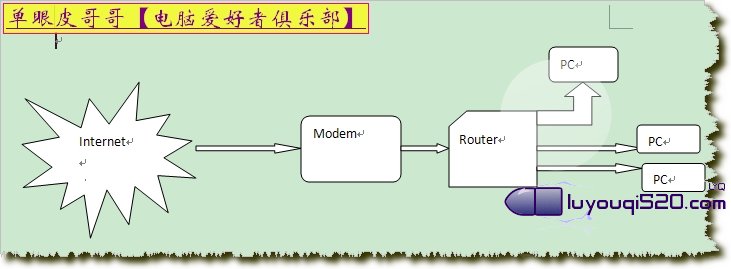
我用的是TP-LINK有线宽带路由器猫是上海贝尔出的那种具体的就不清楚了,不过大多数的功能差不多吧!
设置步骤如下:
第一步:接猫用电话线也就是宽带拉出来的那条线接上猫上面的“LINE”这个口里面 然后拿跟线再从猫的“Ethernet”这个口接上。
第二步:从猫上的“Ethernet”这上面解出来的线的另外一个头去接路由器的“WAN”口。这样主要的接口就算是接好了剩下的有在路由器上有4个或者8个也许更多这些口上面标着1.2.3……等等的数字 这些口是用来接客户端的也就是我们的计算机.{千万别忘了接电源哦} !当全部接好之后通一下电,看看路由器上面的“WAN”这个指示灯亮吗?这个一步是最关键的如果不亮那么我们后面不论怎么做都是不可能的。
三、计算机设置
1、首先找到我们计算机桌面上的“网上邻居”图标,右键单击,并左键单击选择“属性”

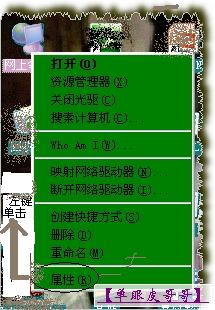

2、单击“属性”选项将弹出新的页面。在新的页面中,右键单击“本地连接”选择“属性”,左键单击
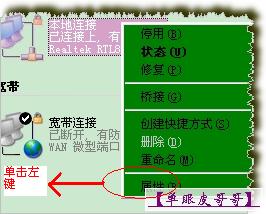
3、在随后出现的对话框中,选择“internet协议(TCP/IP)”,左键双击

4、在弹出的对话框中我们选择的是自动获取IP

四、登陆WEB管理界面。
1、打开新的IE浏览器,在地址栏中输入“192.168.1.1”然后回车。
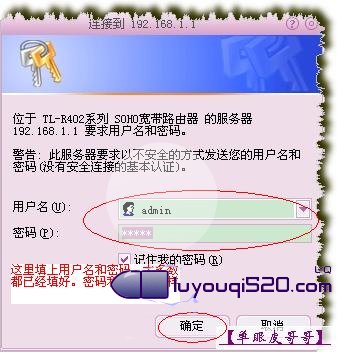
2、随后弹出的一个新的对话框,输入默认的用户名和密码。左键单击“确定” 这里我们只需要“确定”就可以了。
五、设置路由器
1:在上面的步骤我们就进去了设置路由器的WEB配置界面。
2:点击设置向导,然后出现一下界面,直接点击下一步,
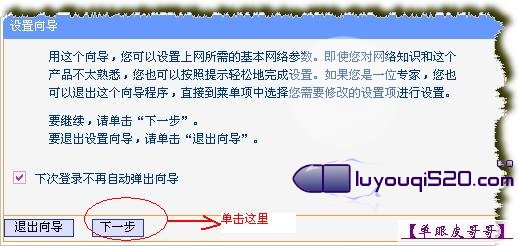
3:我们选择ADSL虚拟拨号上网,选择之后我们点“下一步”
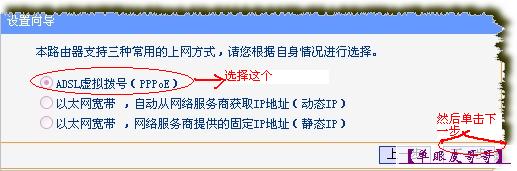
4:我们在上面输入我们的账号和密码 这个账号和密码是服务商给我们的,就是我们装时宽带人家给我们的固定账号密码。当属入之后我们选择“下一步”。

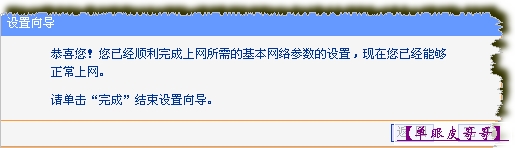
然后点击完成。
六
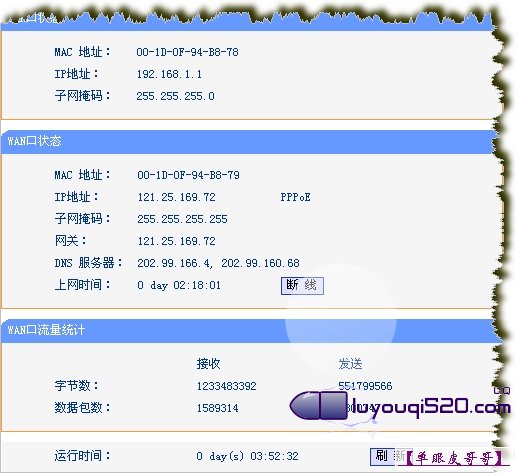
恭喜你设置成功,可以上网啦!
路由器的正确使用方法 路由器怎么安装正确图
上一篇:金浪knw720路由器设置方法








